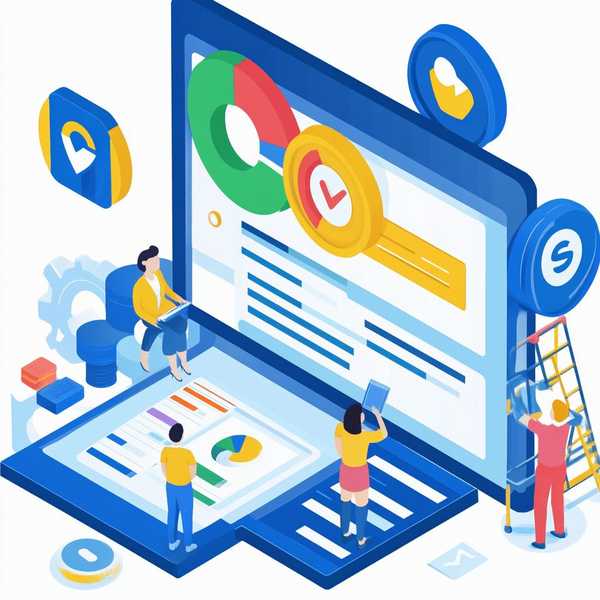离开电脑时不想让他人看到屏幕内容?锁屏是最简单的隐私保护方式。无论是Windows还是Mac系统,只需按下快捷键或点击几下鼠标,就能瞬间锁定屏幕。本文将详细介绍一键锁屏、自动锁屏、个性化设置等实用技巧,帮你快速掌握不同场景下的锁屏方法。
1、Windows快捷键秒锁屏

最快速的锁屏方式是使用快捷键Win+L(Windows键和L键同时按下),适用于Windows 7到Windows 11所有版本,按下后屏幕立即进入锁定状态,需输入密码才能恢复操作。若快捷键失效,可能是Windows键被锁定,可尝试Fn+Win键解锁,或先用Ctrl+Esc替代。另一种替代方案是按下Ctrl+Alt+Delete组合键,在弹出的安全界面中选择“锁定”选项。
2、Mac一键锁屏的两种方式

Mac用户可通过Control+Command+Q快捷键直接锁屏(若与QQ冲突需先关闭QQ的快捷键)。配备Touch ID的机型更便捷:轻触指纹感应键或妙控键盘的锁屏按钮即可锁定。点击屏幕左上角苹果菜单选择“锁定屏幕”也能实现相同效果,适合不习惯快捷键的用户。
3、创建桌面锁屏快捷方式
追求极致便捷可创建专属锁屏图标:右键桌面→新建快捷方式→输入命令rundll32.exe use.dll,LockWorkStation,命名后双击即可锁屏。还可右键该图标选择“属性”,为其分配全局快捷键(如F2),实现一键触发。Mac用户则可通过“系统偏好设置→调度中心→触发角”,将屏幕角落设为锁屏热区,鼠标滑到指定角落自动锁屏。
4、设置自动锁屏省心又安全
长时间离开电脑时,自动锁屏能避免遗忘风险。Windows中进入设置→个性化→锁屏界面→屏幕保护程序设置,勾选“恢复时显示登录屏幕”并设定等待时间(如5分钟)。Mac需在安全性与隐私→通用中启用“立即要求密码”。更智能的“动态锁”功能(Windows 10/11)可绑定手机蓝牙,当设备离开范围自动锁屏。创新科技网 WWW.zqCyzg.CoM
5、锁屏界面个性化定制
锁屏界面也能玩出花样:Windows支持更换背景为图片、幻灯片或动态“Windows聚焦”,还能添加天气等应用状态信息。路径为设置→个性化→锁屏界面,可同步锁屏与登录界面背景。Mac用户则能自定义锁屏时钟样式、显示留言或头像,在系统设置→锁定屏幕中调整。注意关闭不必要的信息显示以避免隐私泄露。